Leiden Sie unter der Wartung darauf, ein großes Video zu übertragen oder hochzuladen? Es ist zeitaufwendig und am wichtigsten besitzt es großen Speicher. Unter dieser Bedingung können Sie Videodateien komprimieren und kleiner machen.
Videokomprimierung, auch als Datenkomprimierung bezeichnet, bezieht sich auf die Quellkodierung oder Bitratenreduktion, die weniger Bits als die ursprüngliche Darstellung verwendet. Videokomprimierung kann entweder verlustbehaftet oder verlustfrei sein, Verlustfreie Videokomprimierung reduziert Bits, indem statistische Redundanz identifiziert und eliminiert wird, während verlustbehaftete Komprimierung Bits reduziert, indem unnötige oder wenige wichtige Informationen entfernt werden.

Aufgrund dieser Informationen stellen wir Ihnen die Anleitung dazu vor, wie man ein Video komprimieren kann.
AnyMP4 Video Converter Ultimate ist eine Video Kleinerer Software, mit der Sie Video unter Windows und Mac verlustfrei komprimieren, indem Sie die Video-Einstellungen wie Encoder, Seitenverhältnis, Auflösung, Video-Bitrate, Bildfrequenz justieren. Außerdem besitzt diese Software viele praktischen Funktionen wie folgt:
➤ MP4, QuickTime MOV, AVI und andere Videodateien komprieren und kleiner machen.
➤ 1080p HD, 720p HD Videogröße reduzieren.
➤ Alle gängigen Videoformate Facebook usw. umwandeln.
➤ Video bearbeiten, schneiden, Zuschneiden und Video-Effekte einfügen.
➤ Praktische Tools Metadata Editor, GIF Maker und Video Compressor anbieten.
Jetzt downloaden und installieren Sie diese Software und befolgen Sie die Schritte unten, um Video zu komprimieren.
Für Windows 11/10/8/7
Für macOS 10.12 oder neuer
Schritt 1: Videodatei in die Software hinzufügen
Starten Sie die AnyMP4 Video Converter Ultimate Software. Klicken Sie auf "Dateien hinzufügen" und wählen Sie ein Video, das zu komprimieren ist.
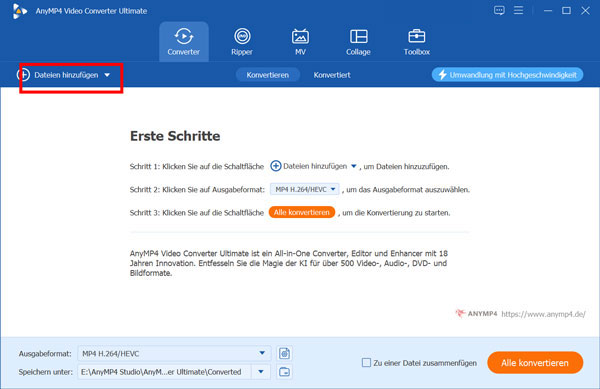
Schritt 2: Videokomprimierung einstellen
Wählen Sie ein Ausgabeformat wie z.B. MP4 und klicken Sie hier auf "Profileinstellungen". Dann können Sie unter "Video Einstellungen" inkl. Encorder, Bildfrequenz, Seitenverhältnis, Auflösung, Video-Bitrate anpassen, um Ihr Video zu verkleinern. Dann klicken Sie auf "Erneut erstellen", um die Videokomprimierung zu speichern.
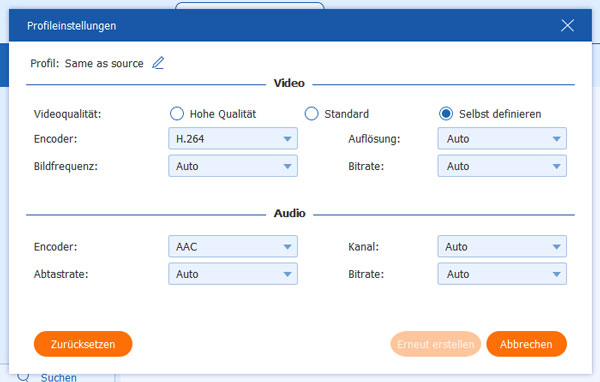
Schritt 3: Videokomprimierung beenden
Auf der Hauptoberfläche klicken Sie auf "Alle konvertieren". Sie können dann das komprimierte MP4-Video im Zielordner erhalten.
Tipp
1. Mit AnyMP4 Video Converter Ultimate können Sie nicht nur Video vom Computer sondern auch vom iPhone oder Android-Handy verkleinern. Klicken Sie auf Profil-Dropdown-Liste und wählen Sie ein Format für iPhone oder Android-Gerät. Nach der Komprimierung können Sie Videos vom PC auf iPhone übertragen. Über ein USB-Kabel können Sie Video direkt auf Android exportieren.
2. AnyMP4 Video Converter Ultimate bietet Ihnen im Toolbox den Video Compressor. Sie können auch Ihr Video hier laden und einfach die Videogröße reduzieren.
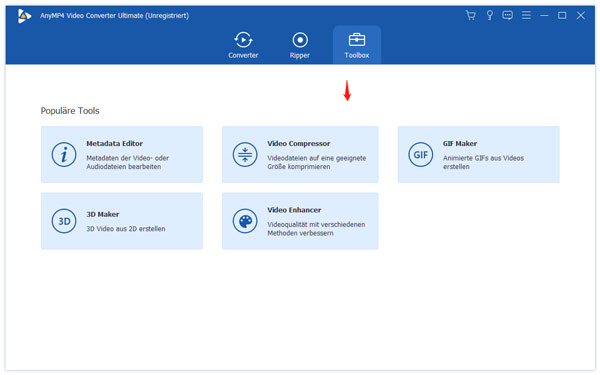
VLC ist nicht nur eine Media Player-App. Es ist mehr als das. Mit dieser App können Sie Ihre Videos mit verschiedenen Codecs codieren. Dies soll Ihnen dabei helfen, die Größe Ihrer Videos zu verringern. So verwenden Sie VLC als Komprimierungswerkzeug:
Schritt 1: Öffnen Sie VLC, klicken Sie oben auf das Menü "Medien" und wählen Sie "Konvertieren/Speichern".
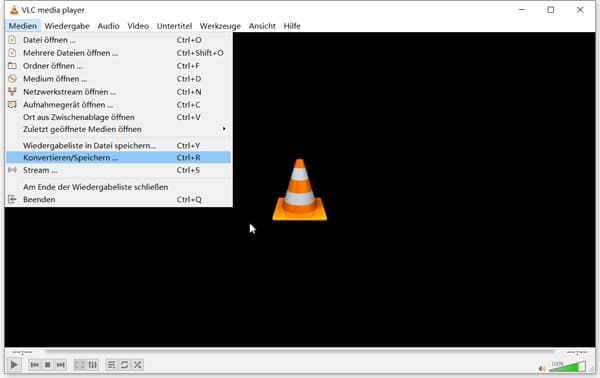
Schritt 2: Klicken Sie auf die Schaltfläche "Hinzufügen", fügen Sie Ihre Videodatei hinzu und klicken Sie unten auf "Konvertieren/Speichern".
Schritt 3: Über das Dropdown-Menü Profil können Sie Ihre Videodatei komprimieren. Klicken Sie auf dieses Menü, wählen Sie das Profil aus, das am besten zu dem Gerät passt, auf dem Sie dieses Video abspielen möchten, wählen Sie ein Ziel aus und klicken Sie unten auf "Start".
Wenn Sie die Videoauflösung ändern oder andere Einstellungen vornehmen möchten, können Sie dies tun, indem Sie auf das Schraubenschlüsselsymbol neben dem Dropdown-Menü Profil klicken.
Neben der Video Kompressor Software können Sie auch Online Video Komprimierung Tools nutzen, die Ihnen ermöglicht, die Größe der Videodateien kostenlos zu reduzieren. AnyMP4 Free Video Compressor zählt zu einem des besten Tools. Damit können Sie Video komprimieren, optimieren, speichern und teilen.
Schritt 1: Öffnen Sie die Website: https://www.anymp4.de/free-online-video-compressor/
Schritt 2: Klicken Sie in der Mitte auf "Video Compressor starten". Befolgen Sie nach die Anweisungen zum Herunterladen und Installieren von AnyMP4 Launcher.
Schritt 3: Klicken Sie auf "Video Compressor starten" und laden Sie Ihr Video hoch. Dann können Sie Komprimierungseinstellungen justieren inkl. Auflösung, Videoformat und Bitrate. Sie können auch hier die Videogröße einstellen.
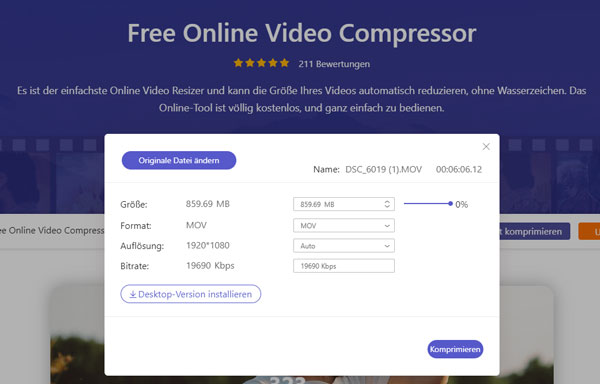
Schritt 4: Klicken Sie auf "komprimieren" und wählen Sie einen Speicherort aus. Ihr MOV-Video wird komprimiert und im Zielordner gespeichert.
In diesem Artikel haben wir Ihnen hauptsächlich drei Methoden angezeigt, um Video zu komprimieren und zu verkleinern. Dafür können Sie sich an die beste Video Kompressor Software - AnyMP4 Video Converter Ultimate wenden. Downloaden und installieren Sie die Software und probieren Sie sie kostenlos aus. Mit dieser Software können Sie auch VOB in AVI umwandeln und Video schwarz weiß machen usw.
Für Windows 11/10/8/7
Für macOS 10.12 oder neuer
 Klicken Sie hier, um einen Kommentar zu schreiben.
Klicken Sie hier, um einen Kommentar zu schreiben.